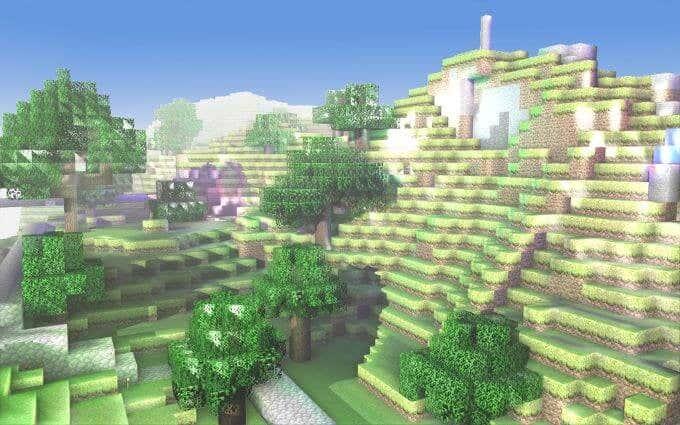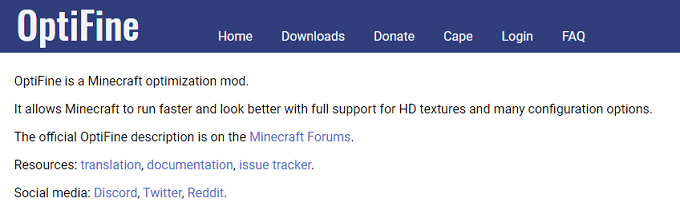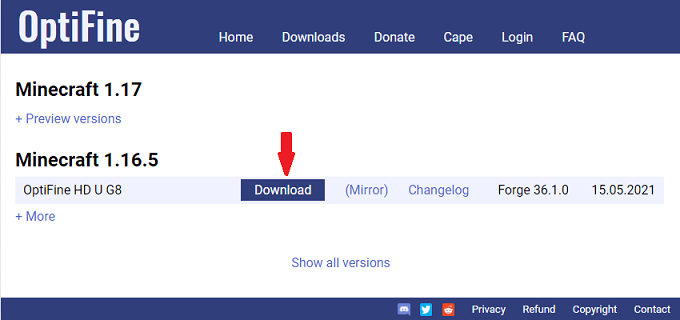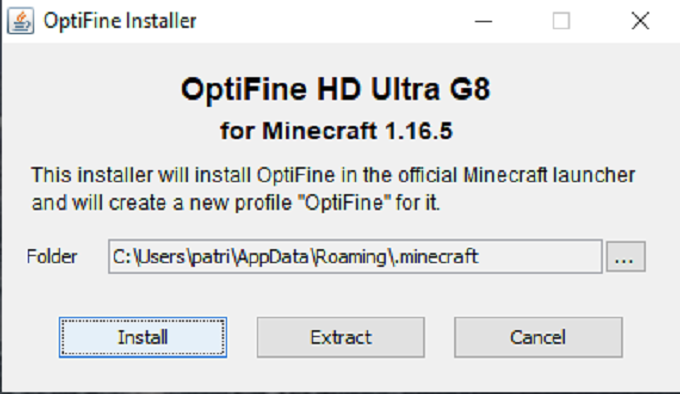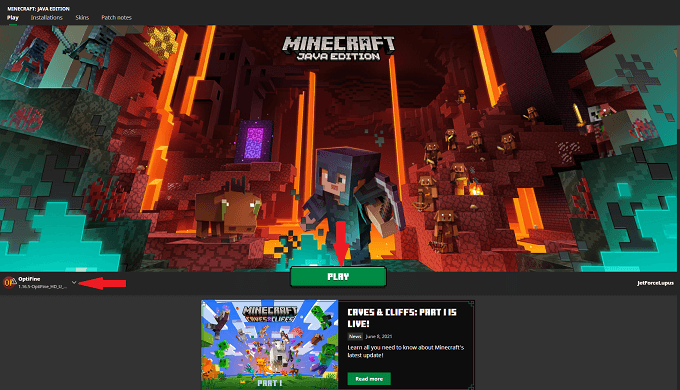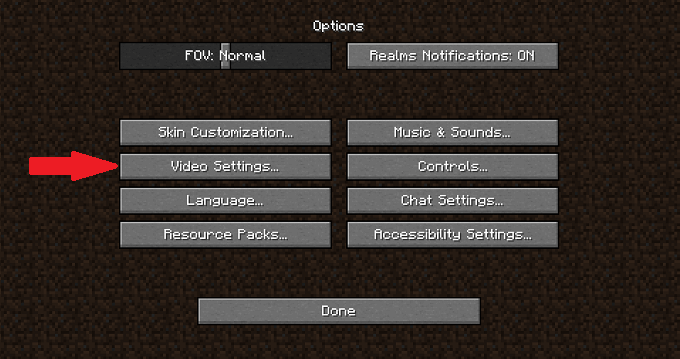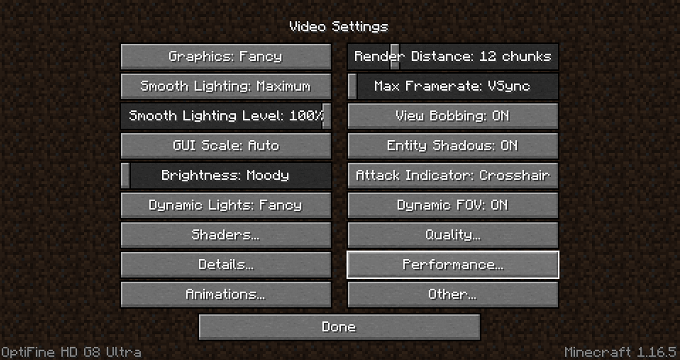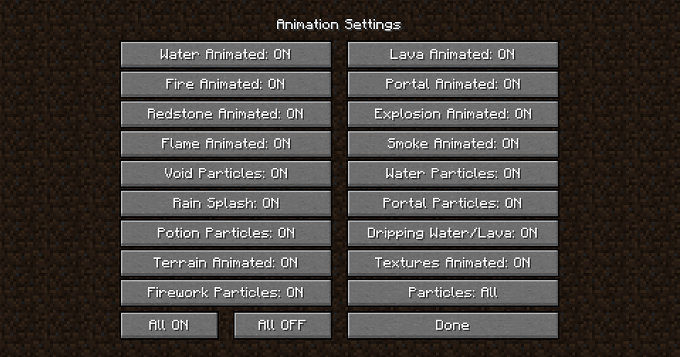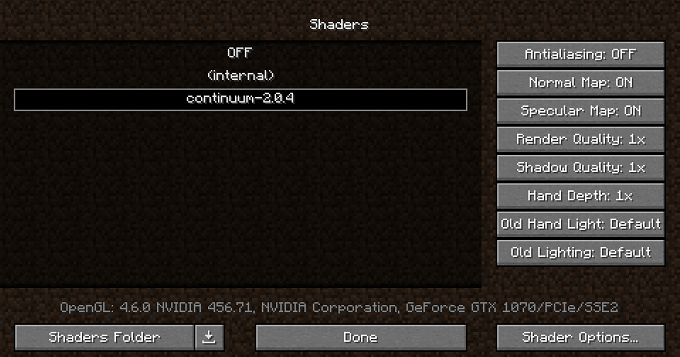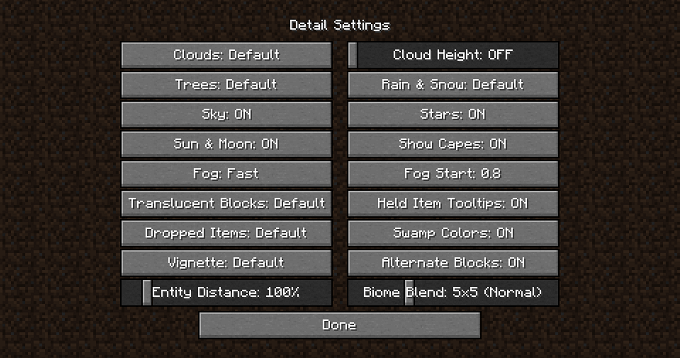Minecraftil on madala eraldusvõimega ja blokeeritud mängu maine, kuid mõned modifikatsioonid võivad muuta Minecrafti täiesti ilusaks – teie süsteemi tõsise maksustamise hinnaga . OptiFine on Minecrafti graafika optimeerimise mod, mis võib parandada jõudlust ja kaadrisagedust.
OptiFine'i korrektse allalaadimise ja installimise mõistmine võimaldab teil kasutada erinevaid tekstuuri modifikatsioone, et muuta Minecrafti välimust ja tunnetust, mõjutades minimaalselt mängu jõudlust.
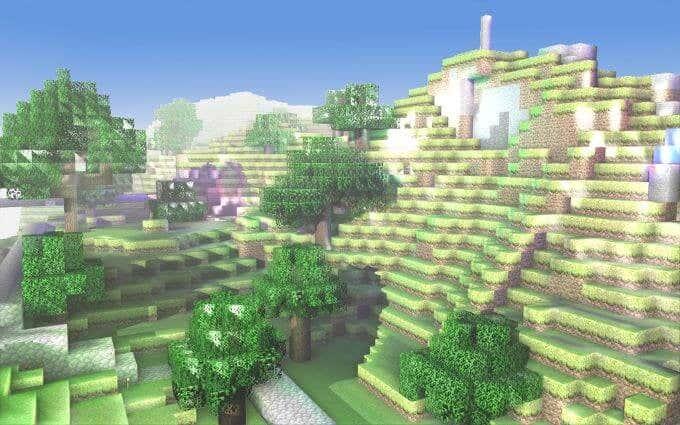
Kuidas OptiFine'i alla laadida
Kuigi OptiFine'i leiate allalaadimiseks erinevatelt veebisaitidelt, on kõige usaldusväärsem allikas OptiFine'i ametlik sait.
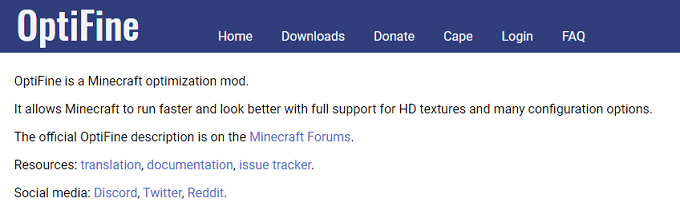
- Valige OptiFine'i versioon, mida soovite alla laadida (OptiFine Ultimate on soovitatav valik) ja valige Laadi alla.
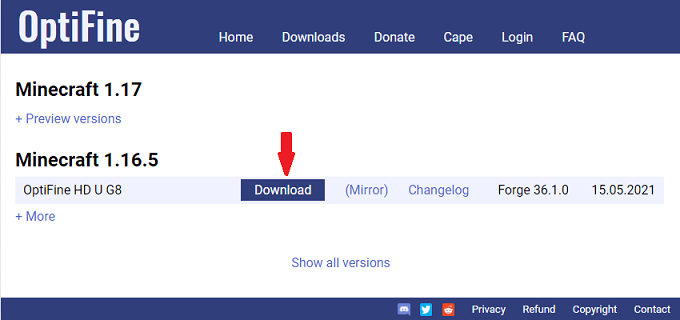
- Enne tegeliku allalaadimislehe ilmumist peate reklaami läbi vaatama (või valima paremas ülanurgas valiku Jäta vahele ). Valige uuesti Laadi alla .
- OptiFine laaditakse alla jar-failina ja saadab sageli turvahoiatuse. OptiFine'i veebisait ja allalaaditavad failid läbivad ohutuskontrolli, kui neid teenust (nt Norton's Safe Web) kasutada, nii et saate hoiatust ohutult ignoreerida.

OptiFine'i installimine
Kui avate installiprotsessi alustamiseks faili, kuvatakse allpool näidatud hoiatus. See on vajalik, et mod korralikult töötaks. Valige Install .
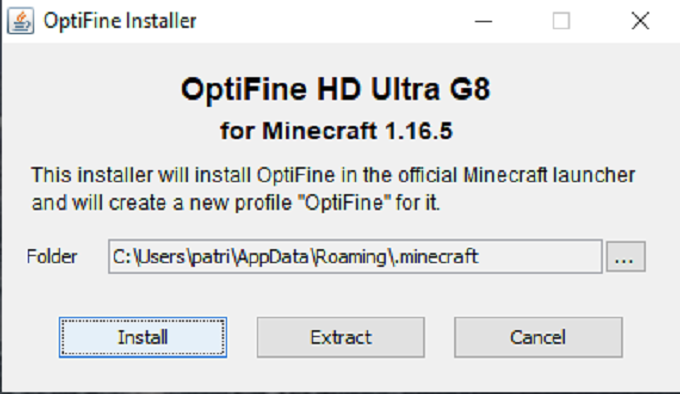
OptiFine on kasutamiseks saadaval pärast seda, kui näete teadet „OptiFine on edukalt installitud”. OptiFine'i kasutamine ja kohandamine on koht, kus mängu tuleb lõbus (ja komplikatsioon).
Kuidas OptiFine'i kasutada
Te ei pea OptiFine'i Minecraftist eraldi käivitama, et kasutada kõiki selle lisatavaid funktsioone.
- Valige Minecrafti käivitusprogrammist OptiFine . Valige Esita .
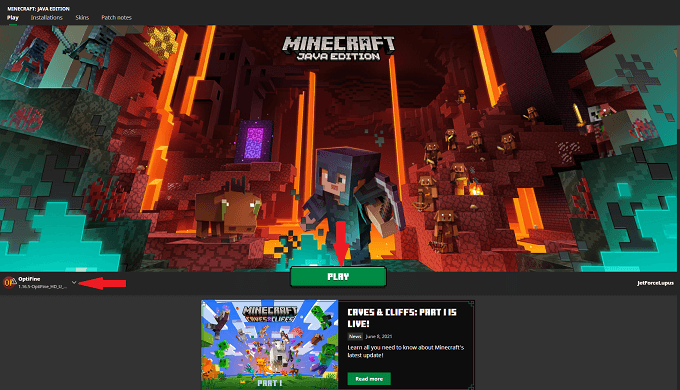
- Valige Valikud > Videoseaded.
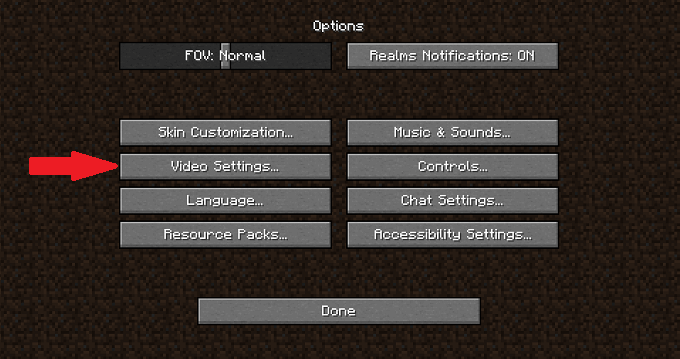
- Hõljutage kursorit allolevate valikute kohal, et näha üksikasju selle kohta, mida nad teie mängu jõudluse parandamiseks teevad.
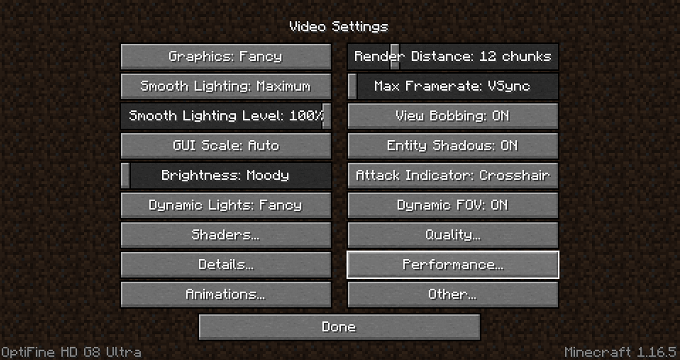
- Kuigi saate kaadrisageduse parandamiseks kõik animatsioonid välja lülitada, muudab see mängu välimuse halvemaks. Selleks valige Valikud > Videoseaded > Animatsioonid > Kõik VÄLJAS. Kui teie GPU saab sellega hakkama , jätke animatsioonid sisse.
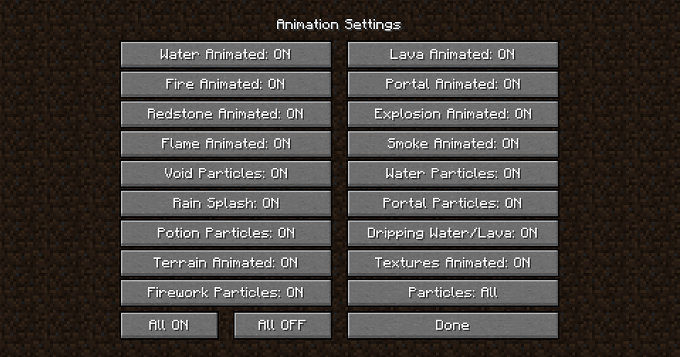
- Kui soovite, et mäng näeks eriti hea välja, laadige alla varjude paketid .
- Varjupakid on alati lukuga. Pakkige kaust lahti ja teisaldage see Minecrafti varjutaja kausta, mille OptiFine loob. Selle leiate aadressilt C:\Users\yourID\AppData\Roaming\.minecraft\shaderpacks .
- Sellele pääsete juurde ka, valides Valikud > Videoseaded > Varjutajad > Varjutajate kaust.
- Seejärel saate Shaderi valikute hulgast valida varjundipaketi. Mängu alustades on varjund paigas.
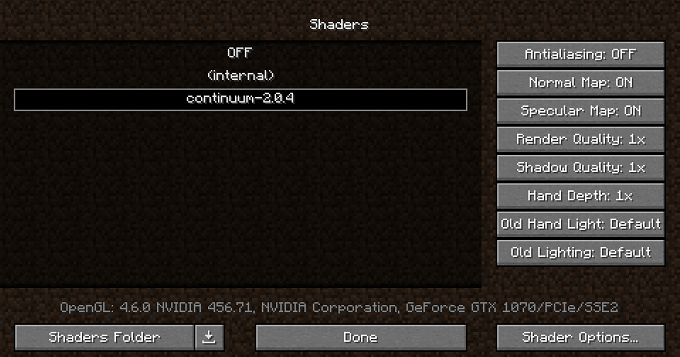
- Üksikasjade valikud aitavad teil jõudlust täpsustada . Saate valida, kas soovite, et pilved näeksid realistlikud või klotsilised, kas näete läbi puude või on need tahked objektid, ja isegi muuta päikese ja kuu välimust.
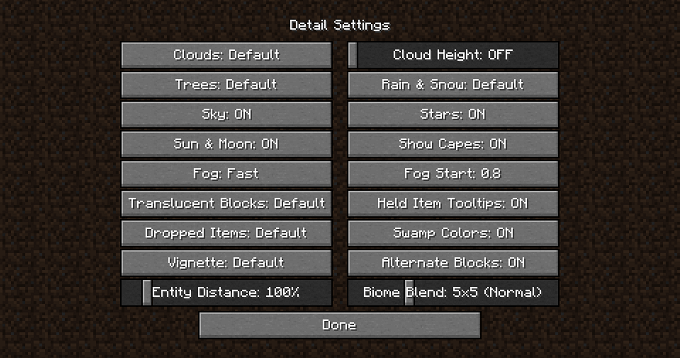
- Modifikatsioonipaketid, mille taustal toimub palju, võivad samuti mängu jõudlust mõjutada. Näiteks modipakett nagu Sky Factory või Stoneblock ühendab endas arvukalt väiksemaid modifikatsioone. OptiFine võib peenel viisil aidata saavutada pisut suuremat jõudlust.
Märkus. Kui teil on vanem masin, mis ei saa hakkama intensiivsete modipakettidega, ei ole Sky Factory-suguse paketi kombineerimine varjutajatega hea mõte. Paljudel juhtudel kirjutab modifikatsioonipakett varjundite tekstuurid oma kohandatud tekstuuridega üle ja muudab mängu ebaühtlaseks ja sobimatuks.
- Kui teie masin saab kiirjälgimisega hakkama, on kiirjälgimisega varjundid ja tekstuuripaketid , mis löövad teid ära.
Võtke aega ja mängige OptiFine'iga, et optimeerida oma Minecrafti jõudlust. Mäng näeb parem välja, töötab sujuvamalt ja annab teile varasemast täiesti erineva kogemuse .